【WPF】自定义用户控件 代有字数限制的输入框
最终效果
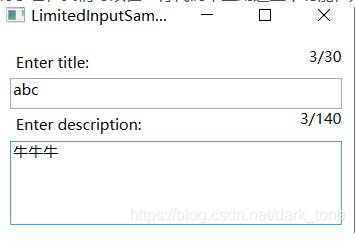
用户控件
WPF 用户控件继承UserControl类,其行为与WPF窗口非常相似:有一个XAML文件和一个代码后置文件。
在XAML文件中,您可以添加现有的WPF控件以创建所需的外观,然后将其与代码后置文件中的代码组合,以实现所需的功能。 然后,WPF将允许您在应用程序的一个或多个位置嵌入此功能集,从而允许您轻松地在应用程序中分组和重用功能。
自定义控件
自定义控件比用户控件更低级别。 创建自定义控件时,将根据需要的深度继承现有类。 在许多情况下,您可以继承其他WPF控件的Control类(例如TextBox),但如果您需要更深入,则可以继承FrameworkElement甚至UIElement。 你越深入,你得到的控制就越多,继承的功能就越少。
自定义控件的外观通常通过主题文件中的样式进行控制,而用户控件的外观将遵循应用程序其余部分的外观。 这也突出了用户控件和自定义控件之间的主要区别之一:自定义控件可以设置样式/模板,而用户控件则不能。
创建用户控件
我们将创建一个有用的用户控件,能够将TextBox中的文本数量限制为特定数量的字符,同时向用户显示已使用的字符数以及可以使用的字符数。 这很简单,并且在许多Web应用程序(如Twitter)中使用。 将这个功能添加到常规窗口很容易,但由于它可能在应用程序的多个位置使用,因此将它包装在一个易于重用的UserControl中是有意义的。
<UserControl x:Class="用户控件.UserControl1" xmlns="http://schemas.microsoft.com/winfx/2006/xaml/presentation" xmlns:x="http://schemas.microsoft.com/winfx/2006/xaml" xmlns:mc="http://schemas.openxmlformats.org/markup-compatibility/2006" xmlns:d="http://schemas.microsoft.com/expression/blend/2008" xmlns:local="clr-namespace:用户控件" mc:Ignorable="d" d:DesignHeight="450" d:DesignWidth="800"> <Grid> <Grid.RowDefinitions> <RowDefinition Height="Auto" /> <RowDefinition Height="*" /> </Grid.RowDefinitions> <Grid.ColumnDefinitions> <ColumnDefinition Width="*" /> <ColumnDefinition Width="Auto" /> </Grid.ColumnDefinitions> <Label Content="{Binding Title}" /> <Label Grid.Column="1"> <StackPanel Orientation="Horizontal"> <TextBlock Text="{Binding ElementName=txtLimitedInput, Path=Text.Length}" /> <TextBlock Text="/" /> <TextBlock Text="{Binding MaxLength}" /> </StackPanel> </Label> <TextBox MaxLength="{Binding MaxLength}" Grid.Row="1" Grid.ColumnSpan="2" Name="txtLimitedInput" ScrollViewer.VerticalScrollBarVisibility="Auto" TextWrapping="Wrap" /> </Grid> </UserControl>
DesignHeight和DesignWidth属性,它们在设计时控制用户控件的大小(在运行时,用户控件的大小将由容纳它的容器决定)
using System.Windows.Controls; namespace 用户控件 { /// <summary> /// UserControl.xaml 的交互逻辑 /// </summary> public partial class UserControl1 : UserControl { public UserControl1() { InitializeComponent(); this.DataContext = this; } public string Title { get; set; } public int MaxLength { get; set; } } }
代码分析:一个有两列两行的Grid。 Grid的上半部分包含两个标签,一个显示标题,另一个显示统计数据。 它们中的每一个都使用数据绑定来获取所需的所有信息,Title和MaxLength来自后置代码的属性,我们已将其定义为常规类的常规属性。
所有这些绑定,我们不需要任何C#代码来更新标签或在TextBox上设置MaxLength属性 - 相反,我们只是直接绑定到属性。
其含义为:wpf的内置控件绑定到用户控件的属性上。
使用用户控件
通过在Window的XAML代码的顶部添加对UserControl所在的命名空间的引用来实现(哪怕命名空间相同)。
<Window x:Class="用户控件.MainWindow" xmlns="http://schemas.microsoft.com/winfx/2006/xaml/presentation" xmlns:x="http://schemas.microsoft.com/winfx/2006/xaml" xmlns:d="http://schemas.microsoft.com/expression/blend/2008" xmlns:mc="http://schemas.openxmlformats.org/markup-compatibility/2006" xmlns:local="clr-namespace:用户控件" mc:Ignorable="d" Title="LimitedInputSample" Height="200" Width="300"> <Grid Margin="10"> <Grid.RowDefinitions> <RowDefinition Height="Auto" /> <RowDefinition Height="*" /> </Grid.RowDefinitions> <local:UserControl1 Title="Enter title:" MaxLength="30" Height="50" /> <local:UserControl1 Title="Enter description:" MaxLength="140" Grid.Row="1" /> </Grid> </Window>
使用local:UserControl1 就可以引用自定义控件,并且设置它的属性。
有了它,我们可以在一行代码中重用这整个功能,如本例所示,在window窗口中有两个限制文本输入的控件。
在这里插入图片描述

表面上看并没有任何cs代码来进行逻辑上的判断限定,控件就能限制最大输入字符,事实上全是textbox的MaxLength="{Binding MaxLength}"起作用。
整个流程大概是:window调用户控件,把需要的值通过属性方式传递过去,而用户控件的属性接受到值,再绑定到wpf内置控件的属性上。
转载自:https://blog.csdn.net/dark_tone/article/details/102817310





【推荐】国内首个AI IDE,深度理解中文开发场景,立即下载体验Trae
【推荐】编程新体验,更懂你的AI,立即体验豆包MarsCode编程助手
【推荐】抖音旗下AI助手豆包,你的智能百科全书,全免费不限次数
【推荐】轻量又高性能的 SSH 工具 IShell:AI 加持,快人一步
· TypeScript + Deepseek 打造卜卦网站:技术与玄学的结合
· Manus的开源复刻OpenManus初探
· AI 智能体引爆开源社区「GitHub 热点速览」
· 三行代码完成国际化适配,妙~啊~
· .NET Core 中如何实现缓存的预热?
2021-09-05 CultureInfo、DateTimeFormatInfo、NumberFormatinfo之间的关系
2021-09-05 C# DateTime日期格式化